欢迎观看 Lightroom Classic 教程,小编带大家学习 Lightroom Classic 的基本工具和使用技巧,了解如何在 Lightroom 中风格化照片。
使用 Lightroom Classic 中的「分割色调」滑块更改照片的氛围或赋予照片时尚的外观。打开Lightroom Classic,选择「文件」-「导入照片和视频」。
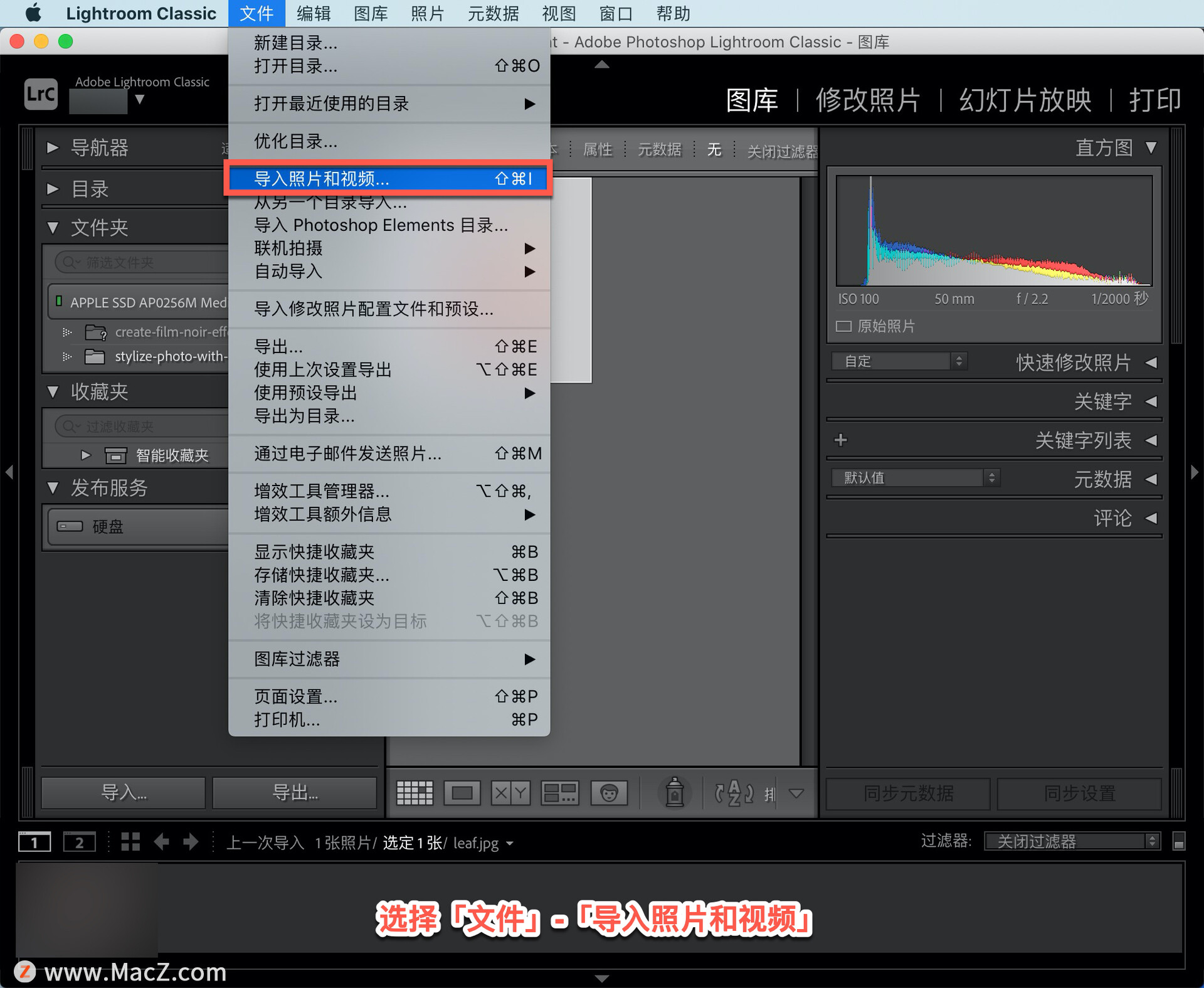
在打开的面板中找到图片所在的文件夹,添加照片,选择「导入」。
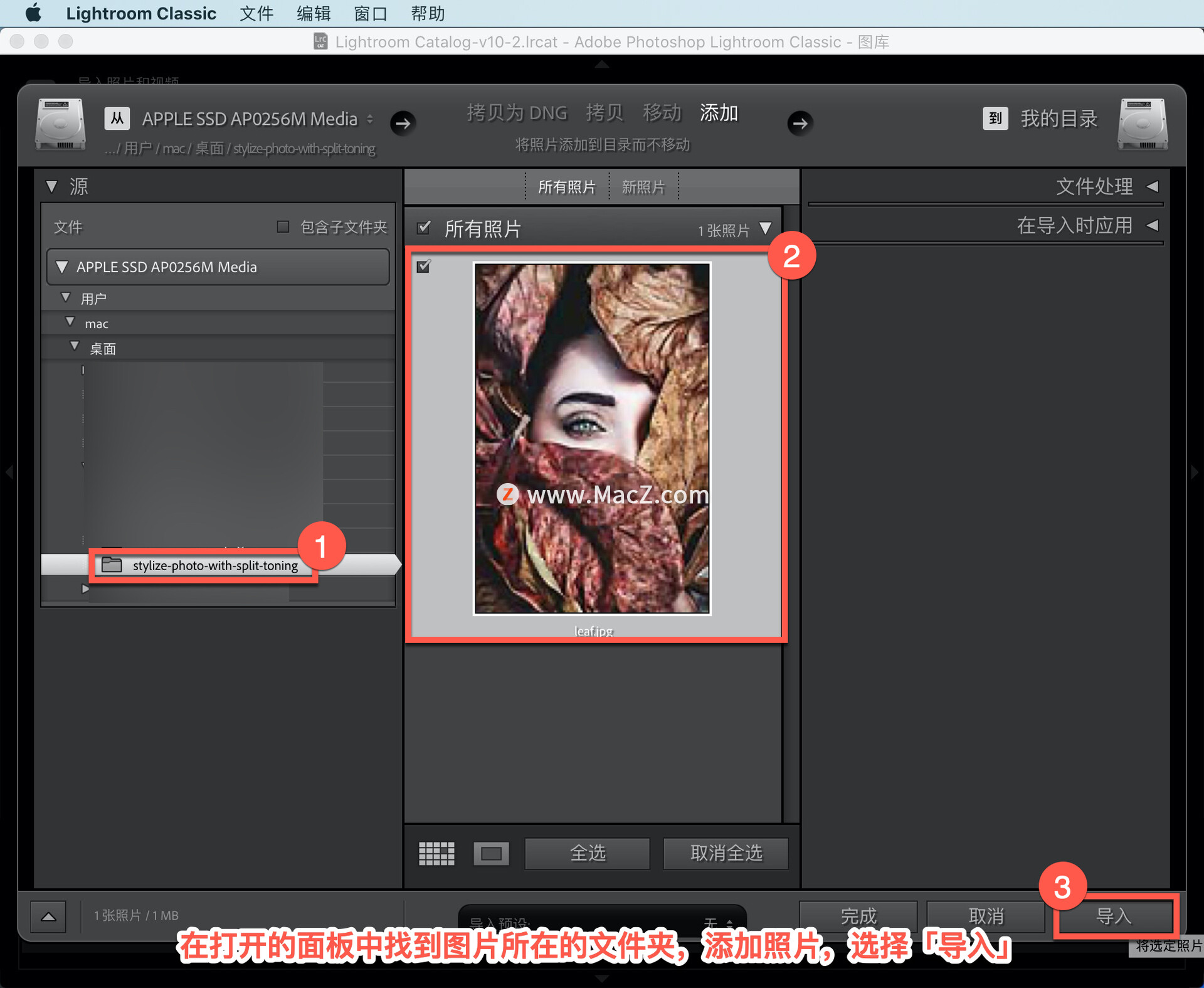
从一张在明亮区域和黑暗区域之间具有明显对比的照片开始。 尝试使用「修改照片」模块中的「颜色分级」控件来更改照片的亮部(高光)和暗部(阴影)部分的颜色,以获得不同的分割色调效果。
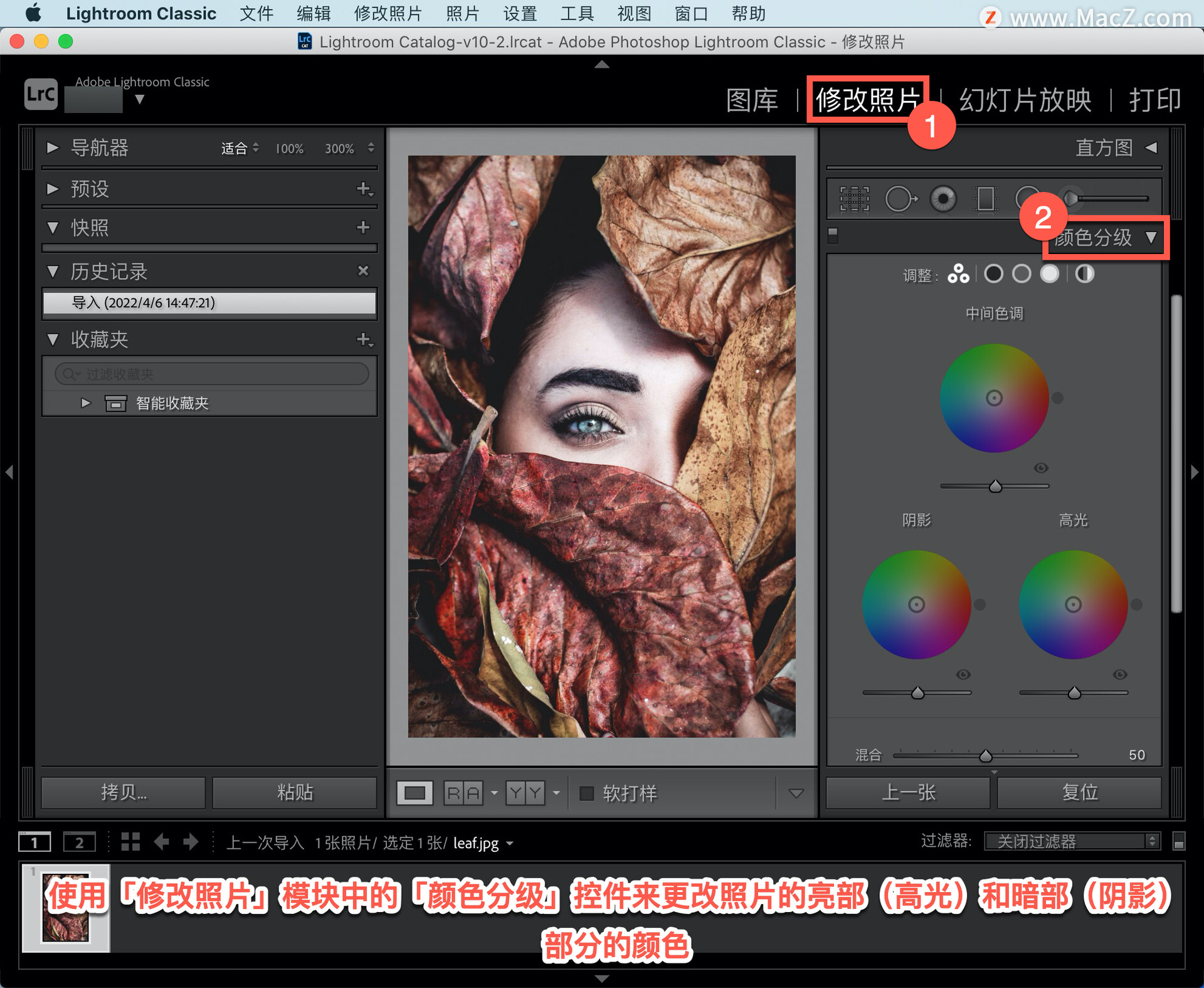
使用「高光」下的色调滑块设置照片亮部的颜色。
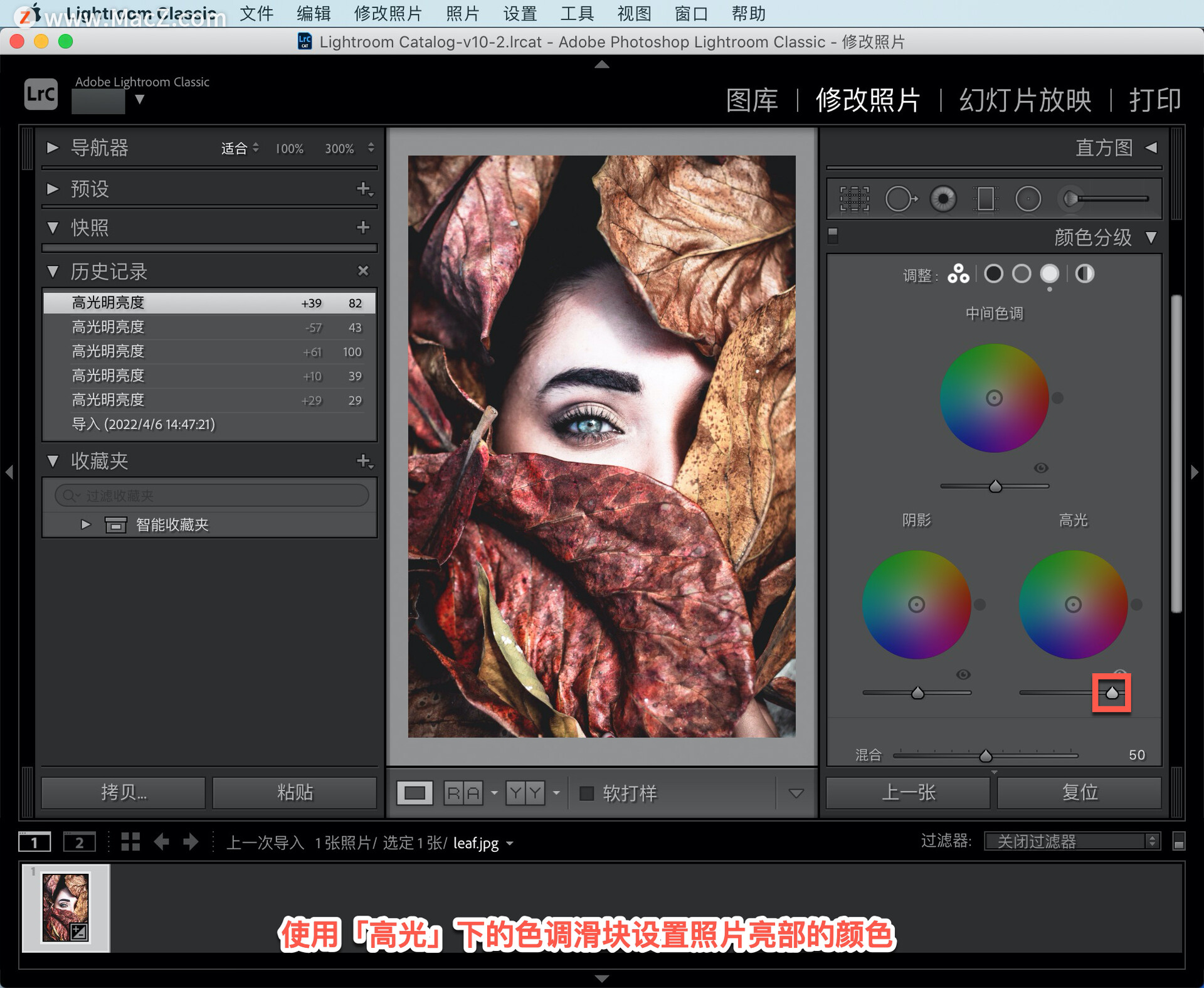
然后使用「中间色」滑块确定该颜色的强度。
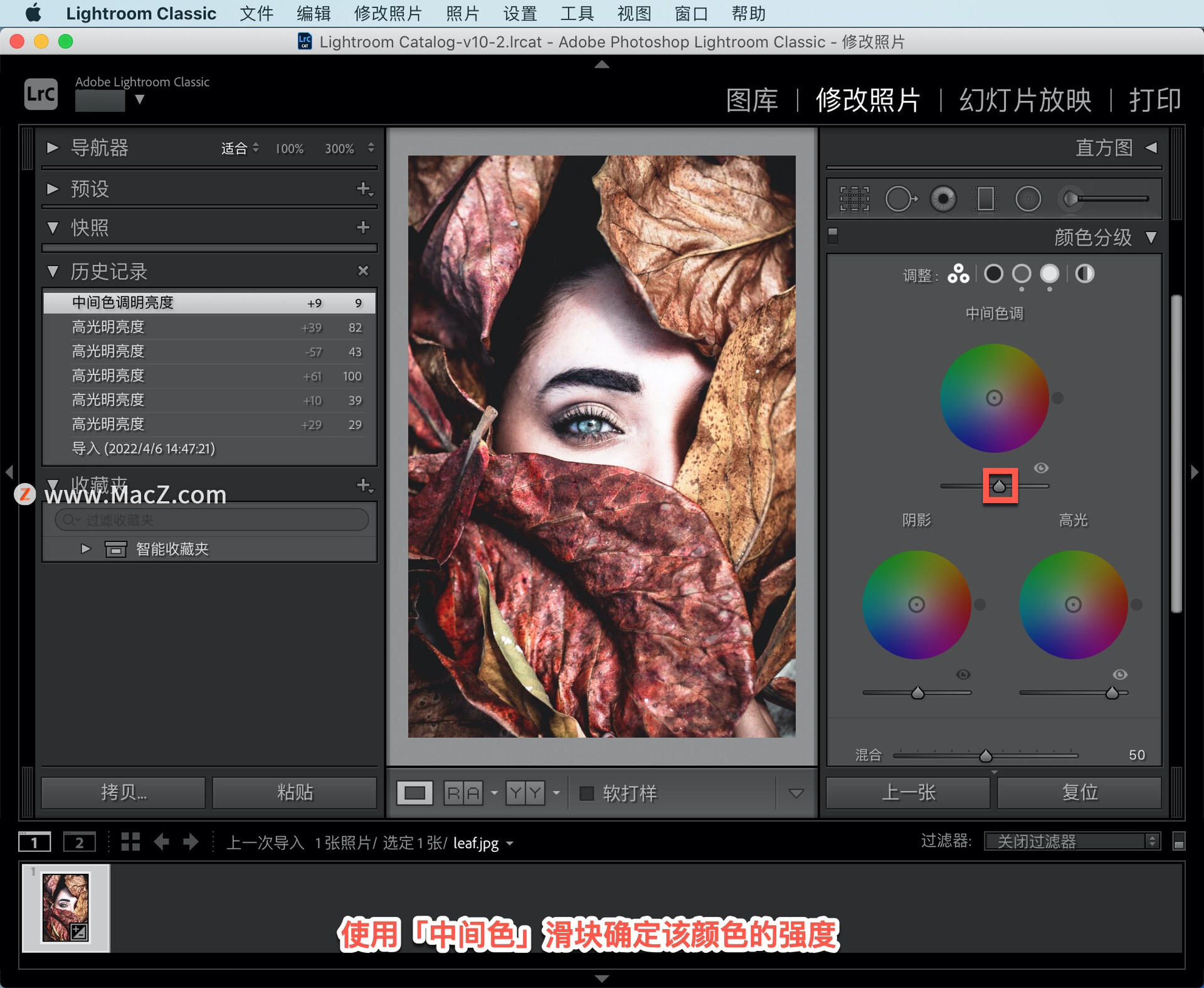
使用「阴影」部分中的相同滑块来更改照片暗部的颜色。
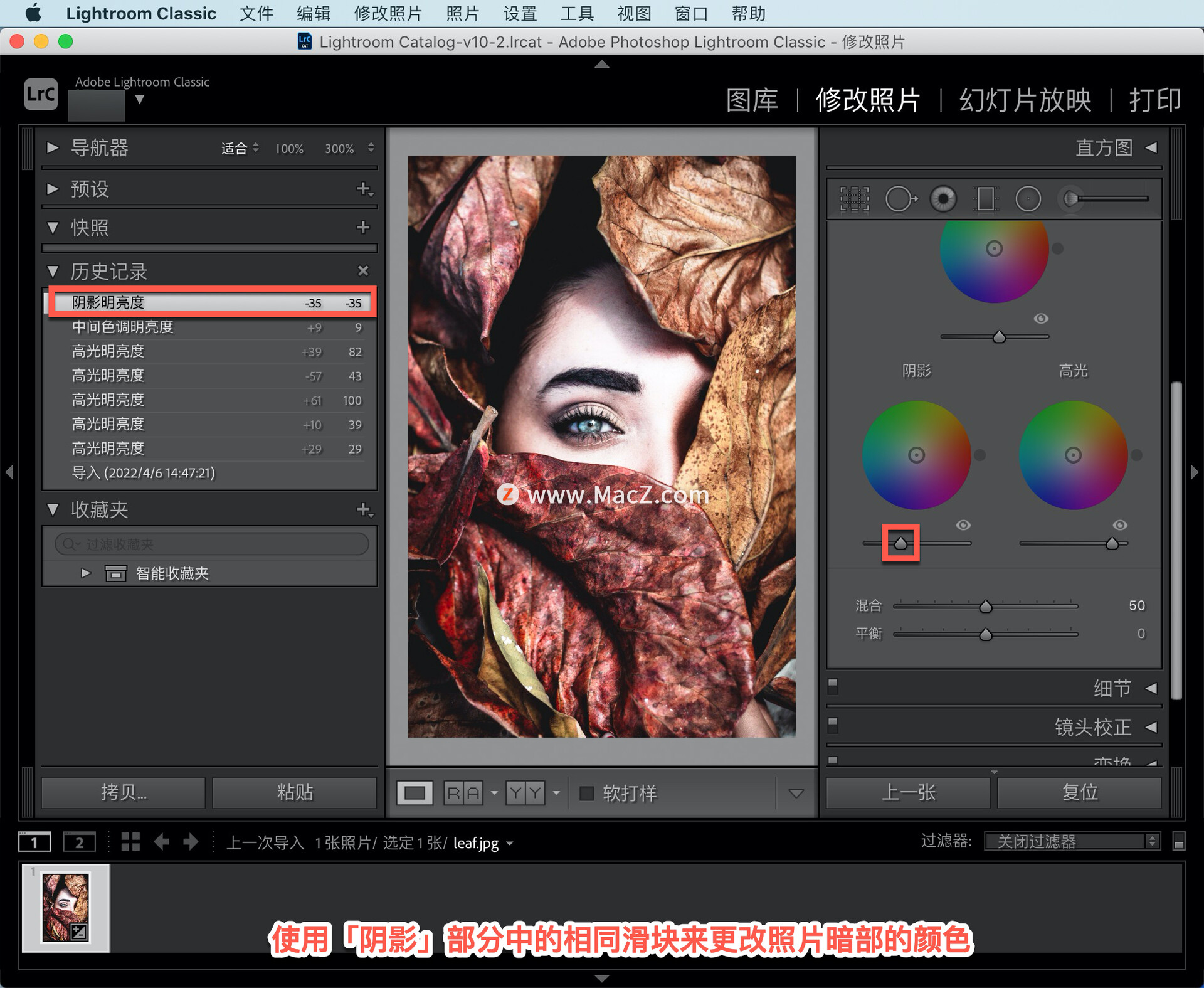
尝试使用「平衡」滑块来确定高光或阴影是否应该是主色。
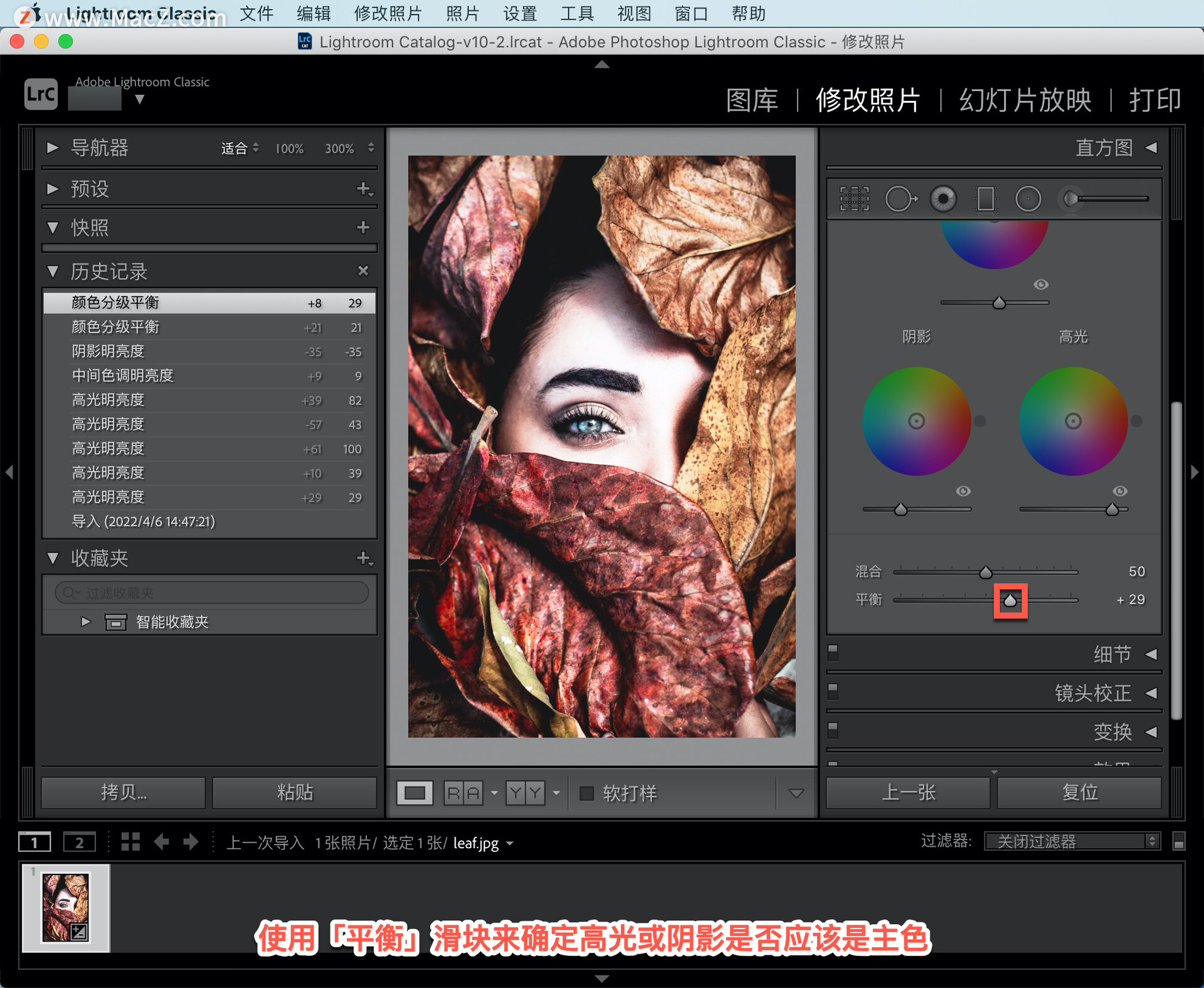
如果你想要恢复原来的照片,右下角有一个「复位」按钮,点击它就可以使照片恢复到最初的样子。
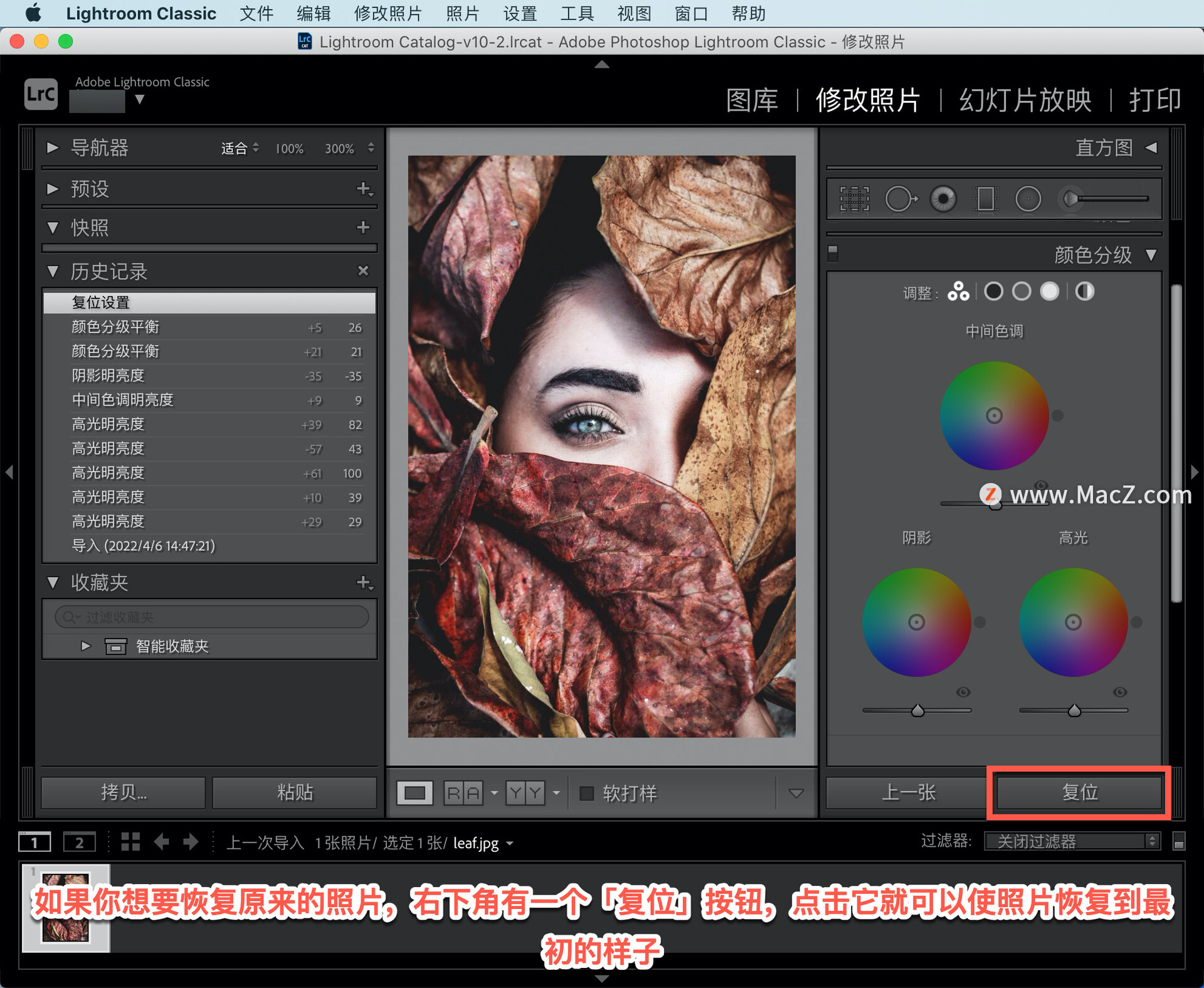
可以随时到「编辑」菜单,选择「撤消复位设置」,或者使用快捷键 Command+Z,使照片重新回到现在的样子。
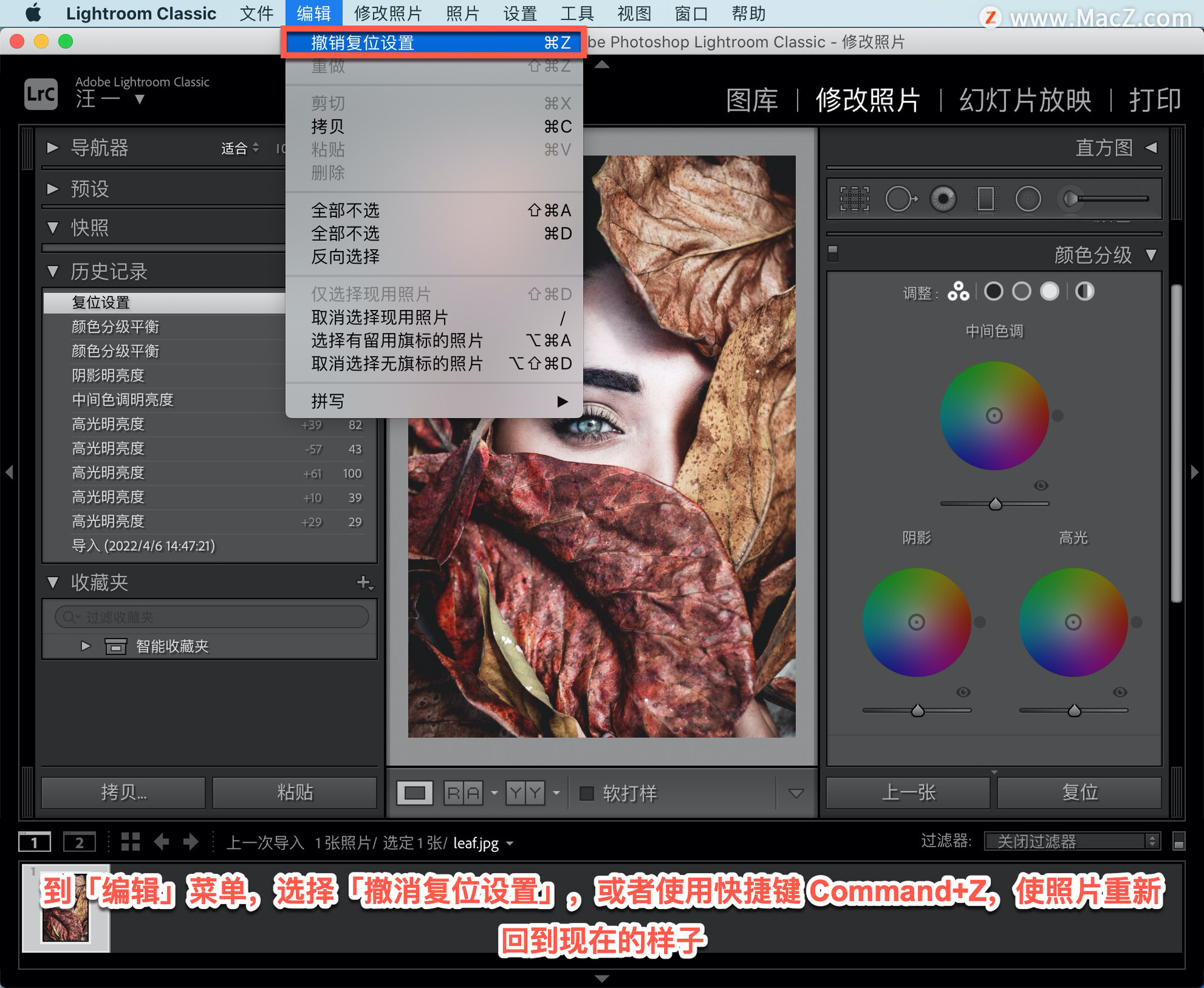
查看在 Lightroom 中使用「颜色分级」对照片的影响。
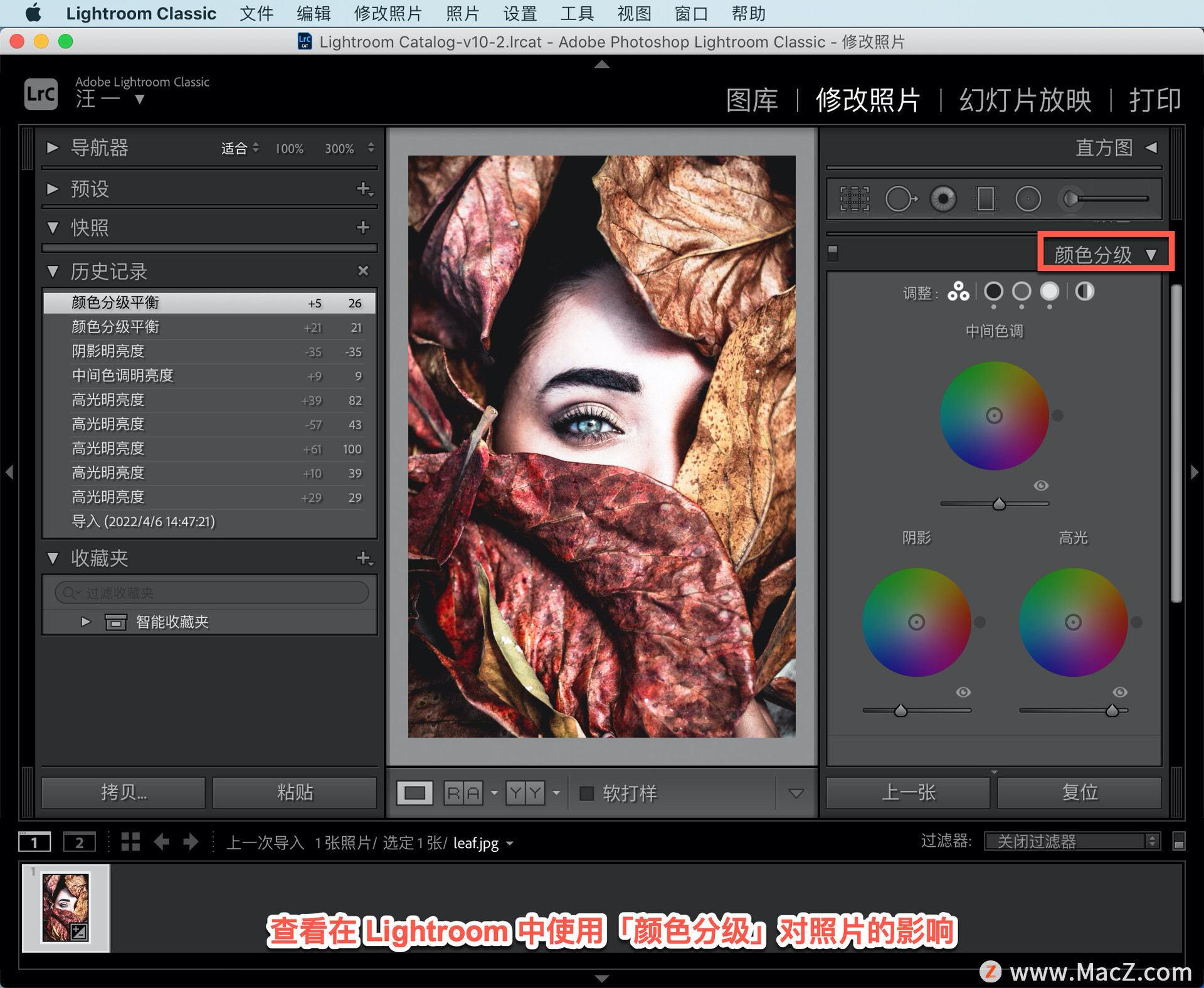
现在可以通过更改颜色为照片创建自定义外观。
以上就是在 Lightroom 中风格化照片的方法。需要 Lightroom Classic 软件的朋友可在本站下载,关注我们,学习Mac软件使用方法!
攻略专题
查看更多-

- 《萌萌塔》铜项链属性介绍
- 109 2025-03-12
-

- 《英雄没有闪》雷锤技能搭配攻略
- 162 2025-03-12
-

- 《萌萌塔》光明魔方权杖属性介绍
- 106 2025-03-12
-

- 《王者荣耀》空空儿获取攻略
- 162 2025-03-12
-

- 《快跑大冒险》炙炎火龙宠物技能属性分享
- 154 2025-03-12
-

- 《金币大富翁》企业投资攻略
- 186 2025-03-12
热门游戏
查看更多-

- 快听小说 3.2.4
- 新闻阅读 | 83.4 MB
-

- 360漫画破解版全部免费看 1.0.0
- 漫画 | 222.73 MB
-

- 社团学姐在线观看下拉式漫画免费 1.0.0
- 漫画 | 222.73 MB
-

- 樱花漫画免费漫画在线入口页面 1.0.0
- 漫画 | 222.73 MB
-

- 亲子餐厅免费阅读 1.0.0
- 漫画 | 222.73 MB
-






